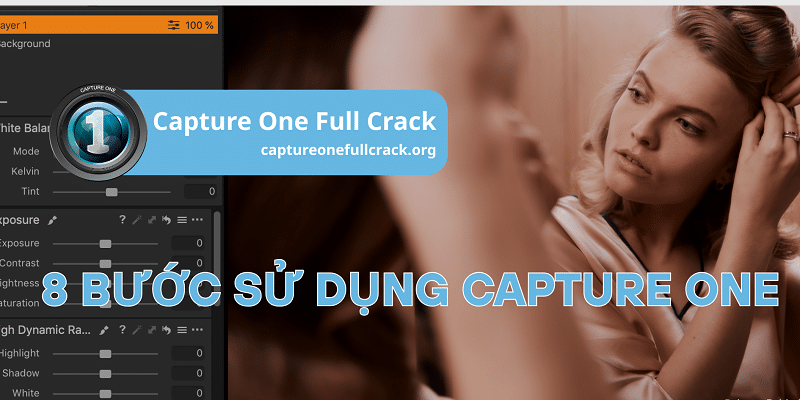Nếu bạn đã từng quen dùng Photoshop hay Lightroom và lần đầu thử dùng Capture One, rất có thể bạn sẽ cảm thấy “rối não” bởi giao diện có phần phức tạp và cách sắp xếp tab khác biệt. Tuy nhiên, chỉ cần nắm được 8 bước sử dụng cơ bản Capture One dưới đây, bạn sẽ nhanh chóng làm chủ Capture One và tận dụng tối đa sức mạnh chỉnh sửa ảnh RAW chuyên nghiệp mà phần mềm này mang lại. Trong bài viết này, Capture One Full Crack sẽ hướng dẫn sử dụng Capture One một cách chi tiết và dễ hiểu cho người mới bắt đầu.
Giới thiệu Capture One là gì?
Capture One là phần mềm hậu kỳ ảnh chuyên nghiệp được phát triển bởi hãng Phase One – nổi tiếng trong lĩnh vực thiết bị và công nghệ nhiếp ảnh. Phần mềm này được thiết kế đặc biệt để xử lý ảnh RAW với chất lượng màu sắc trung thực, độ chi tiết cao và khả năng kiểm soát từng thông số chỉnh sửa. Nhờ sự ổn định và linh hoạt trong thao tác, Capture One ngày càng được nhiều nhiếp ảnh gia tin dùng như một lựa chọn thay thế hoàn hảo cho Lightroom hay Photoshop trong các quy trình chỉnh sửa ảnh chuyên sâu.
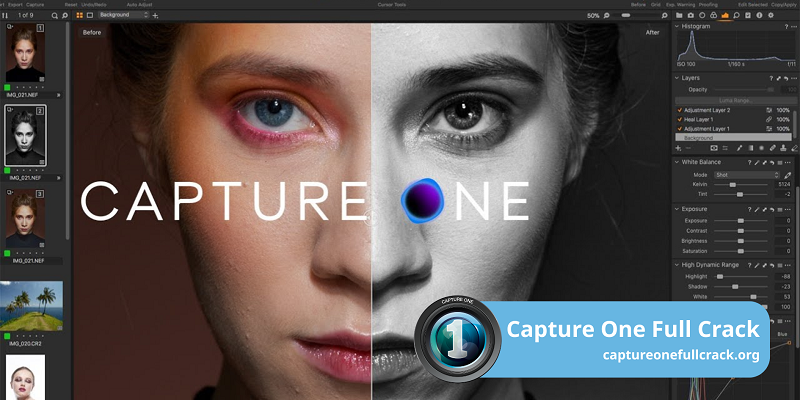
Hướng dẫn sử dụng Capture One 8 bước cơ bản
Bước 1: Khởi tạo Session – Không chọn Catalog
Ngay khi mở phần mềm, Capture One sẽ hỏi bạn chọn Session hay Catalog. Để đơn giản hóa quy trình, bạn hãy chọn Session vì nó trực quan, dễ quản lý hơn với các thư mục như:
- Capture: hình được chụp từ máy kết nối
- Select: hình bạn chọn lọc
- Output: nơi xuất ảnh
- Trash: ảnh đã xóa
Bạn có thể lưu Session ở bất kỳ đâu như Desktop hoặc ổ D. và nhớ bỏ tick hai dòng tùy chọn dưới, rồi nhấn OK.
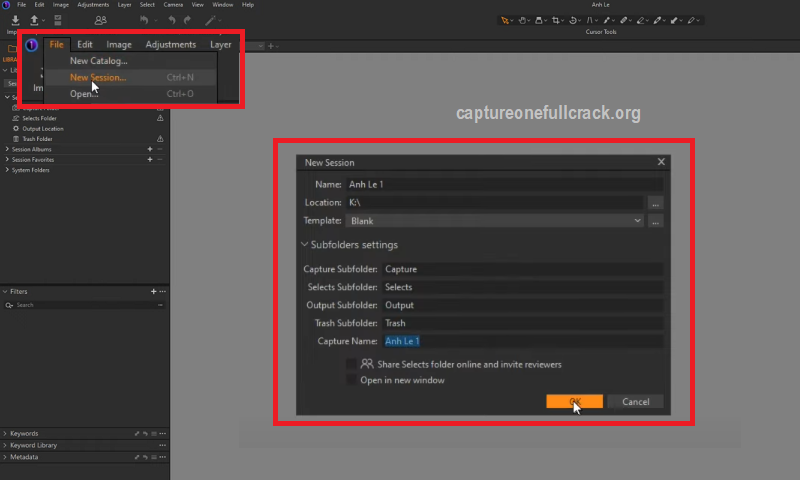
Bước 2: Cách mở hình ảnh trong Capture One
Để mở ảnh trong phần mềm Capture One, bạn thực hiện như sau:
- Chọn thư mục chứa hình.
- Kéo một ảnh duy nhất thả vào khu vực trung tâm phần mềm. Capture One sẽ tự truy cập vào cả folder ảnh đó.

Bước 3: Làm quen với giao diện cơ bản
Phần mềm được thiết kế trực quan, hiện đại, phù hợp với cả người mới lẫn nhiếp ảnh gia chuyên nghiệp. Giao diện làm việc chính được chia thành nhiều khu vực riêng biệt, mỗi phần đảm nhiệm một chức năng cụ thể, giúp quá trình chỉnh sửa ảnh trở nên dễ dàng và khoa học hơn:
- Menu bar (trên cùng): Chứa toàn bộ tính năng nhưng ít dùng.
- Tool bar và Toolbox (giữa màn hình): Dễ thao tác nhất, gồm các nút như import, chỉnh auto, cảnh báo sáng – tối.
- Tool Tab (trái): Các tab công cụ chỉnh sửa (Library, Adjust, Refine, Style, Shape,…).
- Viewer (trung tâm): Vùng xem ảnh.
- Browser (phải): Hiển thị danh sách hình trong thư mục hiện tại.
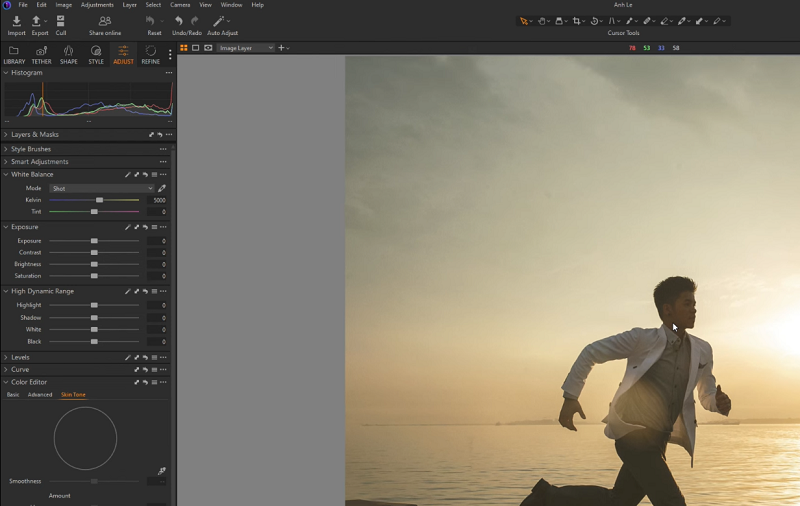
Bước 4: View & Select – Cách xem và chọn ảnh
Trong Capture One, bạn có thể dễ dàng quản lý và lựa chọn hình ảnh với các thao tác trực quan sau:
- Xem một hoặc nhiều ảnh cùng lúc trong Viewer để so sánh chi tiết và đưa ra lựa chọn phù hợp.
- Ảnh đang được chọn để chỉnh sửa sẽ được đánh dấu bằng viền trắng đậm, giúp bạn dễ dàng nhận biết.
- Để bỏ chọn ảnh, chỉ cần nhấn chuột vào khoảng trống bất kỳ trong khu vực Browser.
- Nhấn phím G để chuyển sang chế độ xem lưới (Grid View), giúp bạn bao quát toàn bộ hình ảnh trong bộ sưu tập một cách nhanh chóng.
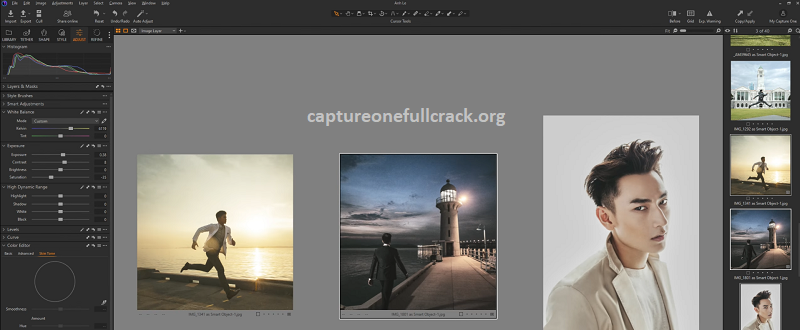
Bước 5: Chỉnh sửa cơ bản & sao chép cài đặt
Sau khi chọn ảnh trong Viewer, bạn có thể bắt đầu chỉnh sửa bằng các công cụ cơ bản được tích hợp sẵn trong Capture One. Những chỉnh sửa phổ biến bao gồm:
- Exposure (độ phơi sáng): Điều chỉnh độ sáng tổng thể của ảnh.
- Contrast (tương phản): Tăng hoặc giảm độ tách biệt giữa vùng sáng và tối.
- Saturation (độ bão hòa màu): Làm cho màu sắc rực rỡ hơn hoặc dịu đi.
- Shadow (vùng tối): Cân chỉnh chi tiết trong các vùng bị thiếu sáng.
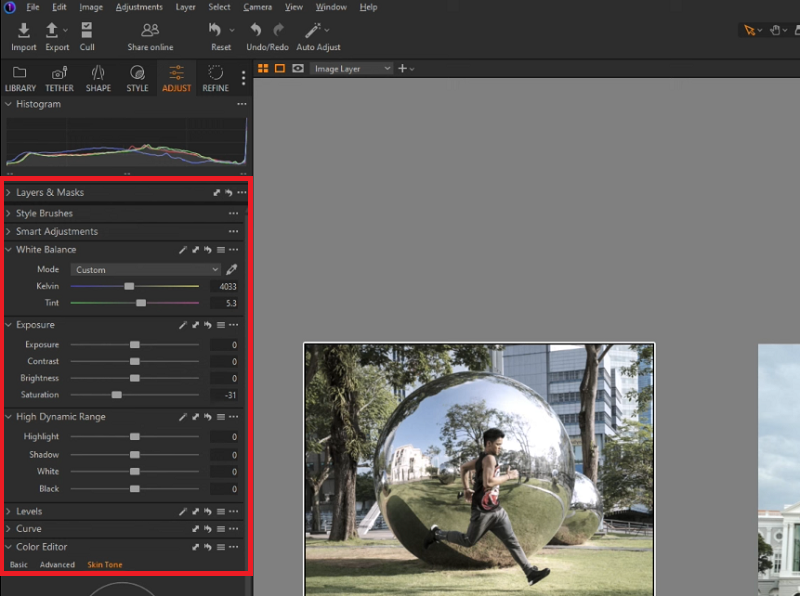
Sau khi hoàn tất chỉnh sửa một ảnh mẫu (ảnh A), bạn có thể sao chép toàn bộ cài đặt sang ảnh khác (ảnh B) để tiết kiệm thời gian:
- Nhấn tổ hợp phím Ctrl + Shift + C để sao chép các thông số chỉnh ảnh.
- Sau đó chọn ảnh B và nhấn Ctrl + Shift + V để dán toàn bộ cài đặt đã sao chép.
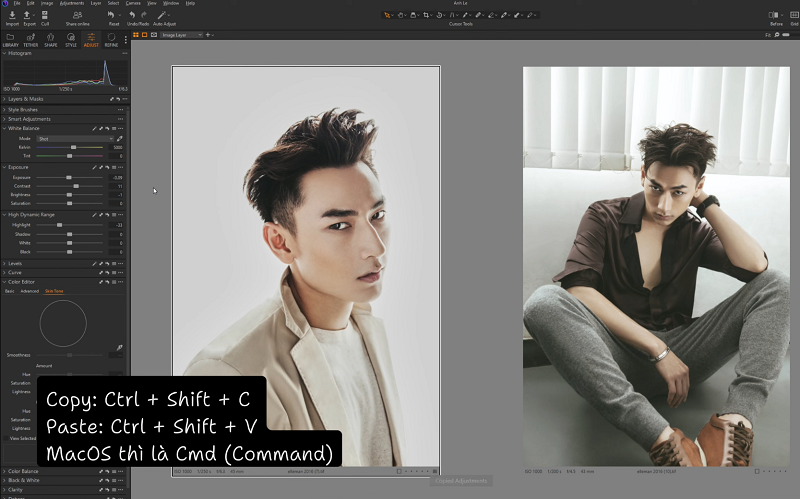
Bước 6: Kiểm tra Before & After
Để kiểm tra sự thay đổi trước và sau khi chỉnh sửa, Capture One cung cấp hai cách đơn giản nhưng rất hiệu quả:
- Cách 1: Nhấn phím Y để kích hoạt chế độ chia đôi màn hình (Split View). Lúc này, bạn sẽ thấy hình ảnh được hiển thị song song, bên trái là ảnh gốc, bên phải là ảnh đã chỉnh sửa. Đây là cách nhanh nhất để so sánh trực quan các thay đổi.
- Cách 2: Giữ phím Option (Mac) hoặc Alt (Windows) và nhấn giữ nút Reset (hình mũi tên xoay tròn) trong từng công cụ chỉnh sửa. Khi giữ, ảnh sẽ tạm thời chuyển về trạng thái gốc chỉ đối với công cụ đó, giúp bạn xem sự thay đổi riêng lẻ cho từng chỉnh sửa như Exposure, Color Balance, hoặc Contrast.
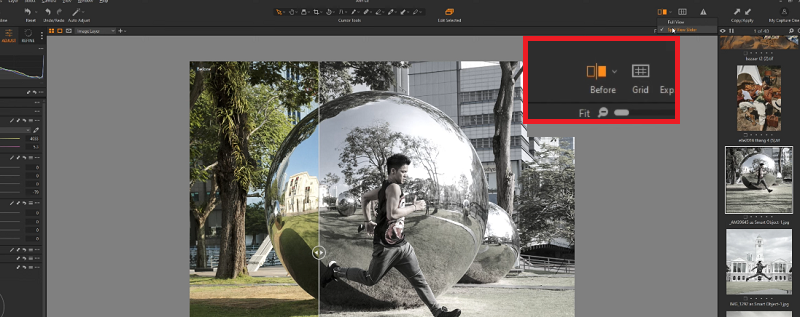
Bước 7: Crop hình & Copy Crop
Để điều chỉnh bố cục ảnh, bạn có thể sử dụng Crop Tool trong tab Shape:
- Kéo chuột để tạo vùng crop.
- Nhấp chuột phải để chọn tỉ lệ khung hình như Unconstrained, Square, 3:2, v.v.
Nếu muốn sao chép vùng crop sang ảnh khác, chỉ cần giữ phím Shift và nhấn vào biểu tượng mũi tên đảo chiều trên thanh công cụ. Cách này giúp áp dụng nhanh vùng crop đồng nhất cho nhiều ảnh trong cùng bộ.
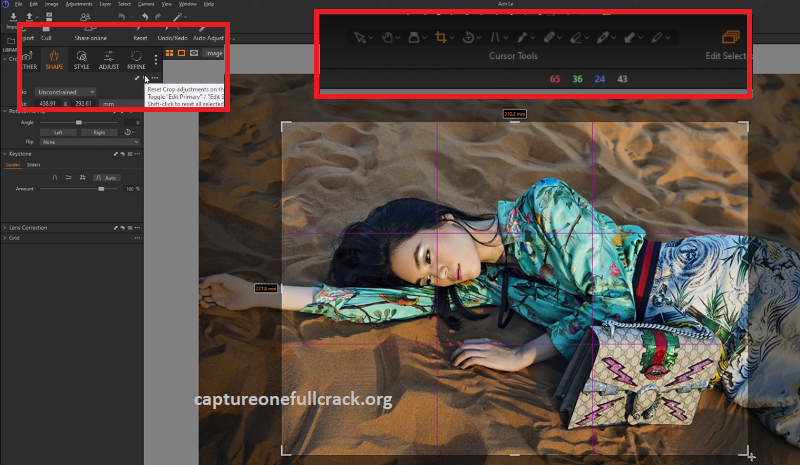
Bước 8: Xuất ảnh (Export)
Sau khi chỉnh sửa xong, bạn có thể xuất ảnh bằng 2 cách:
1. Edit With → Gửi ảnh sang Photoshop để chỉnh tiếp. Chọn định dạng như TIFF, PSD, JPEG, bit depth và không gian màu (Adobe RGB hoặc sRGB).
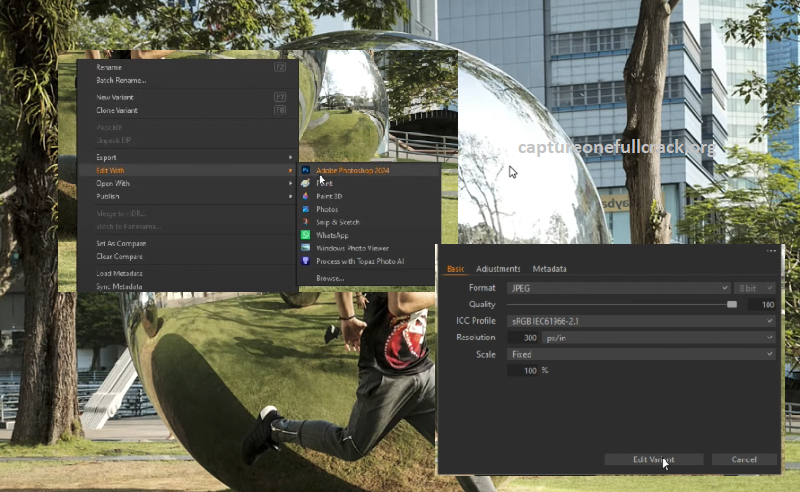
2. Export Recipe:
- Vào tab Export (góc phải trên).
- Chọn preset có sẵn hoặc tạo mới.
- Kiểm tra lại định dạng, thư mục lưu, độ sâu màu, không gian màu…
- Nhấn Enter để xuất hàng loạt.
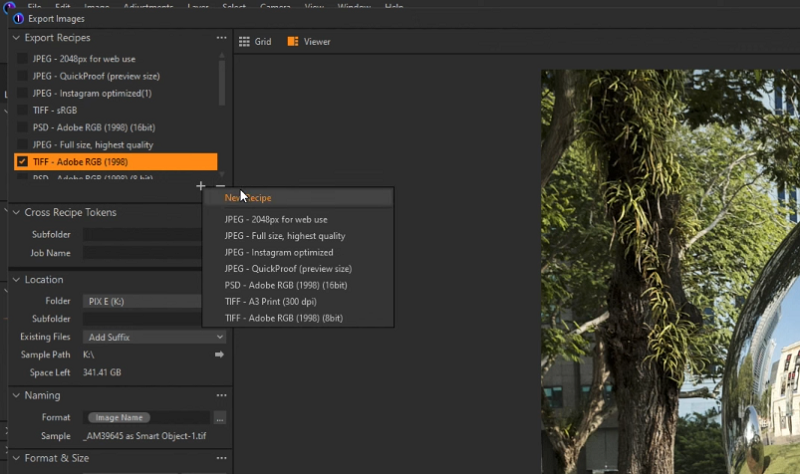
Dù là người mới bắt đầu hay đã quen với các phần mềm chỉnh ảnh khác, Capture One vẫn có thể khiến bạn bỡ ngỡ trong lần đầu sử dụng. Nhưng một khi đã nắm được các thao tác cơ bản như tạo Session, chọn ảnh, chỉnh màu, crop và xuất file – bạn sẽ nhận ra sự linh hoạt, chuyên sâu và tối ưu mà phần mềm này mang lại. Hãy tập từ hướng dẫn sử dụng capture one 8 bước cơ bản trong bài viết, bạn sẽ thấy mình tiến bộ rõ rệt chỉ sau vài lần thao tác.